我们在日常操作win7电脑的时候,微软为了防止用户不小心将一些重要系统文件删除,因此往往会默认将win7系统的重要文件进行隐藏设置,可是当用户需要用到这些隐藏文件时却不懂得
我们在日常操作win7电脑的时候,微软为了防止用户不小心将一些重要系统文件删除,因此往往会默认将win7系统的重要文件进行隐藏设置,可是当用户需要用到这些隐藏文件时却不懂得取消隐藏设置,对此win7如何设置不显示隐藏文件呢?下面小编就来教大家win7怎么显示隐藏文件夹,一起来看看吧。
1.打开我们隐藏文件的分区,双击进入并打开文件夹选项;
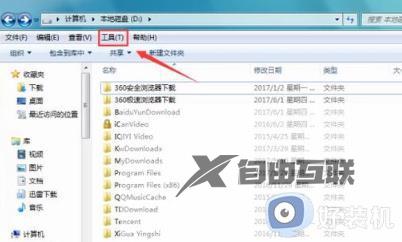
2.在文件夹选项下拉列表中找到查看选项;
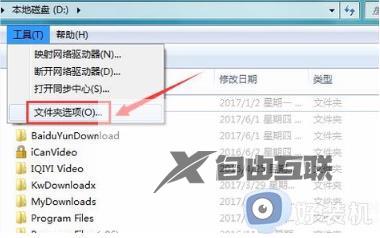
3.在弹出的文件夹对话框中,找到高级设置选项;
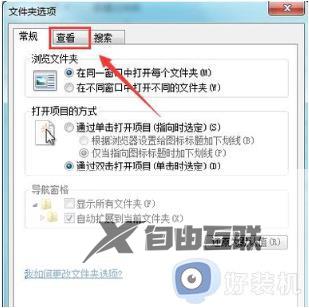
4.点击高级设置,在其中找到显示隐藏的文件、文件夹和驱动器选项;
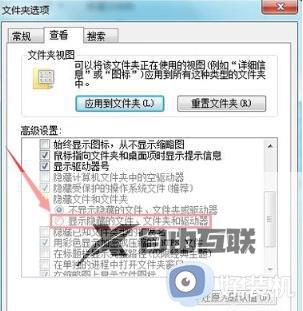
5.勾选显示隐藏的文件、文件夹和驱动器选项后,点击确定即可查看到之前隐藏的文件夹。
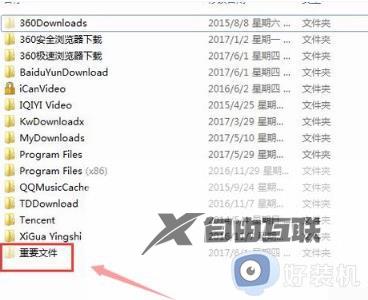
6.此时的文件夹与其他文件夹看起来有不同的颜色,接下来我们来看如何还原该文件夹。右键单击该文件夹,在弹出的右键菜单中选择属性选项;
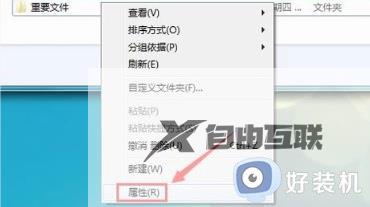
7.点击属性,弹出文件夹属性对话框,在里面找到隐藏选项;
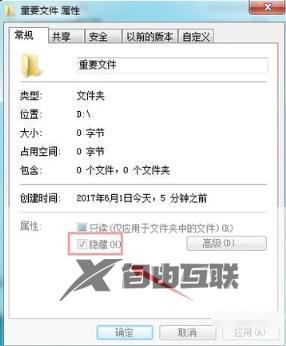
8.取消隐藏选项前的勾选,然后点击确定,我们的隐藏文件就恢复了出来。
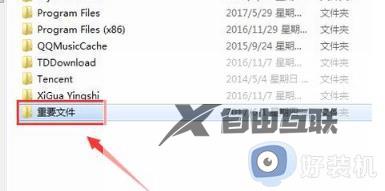
以上就是小编给大家带来的win7怎么显示隐藏文件夹全部内容了,还有不懂得用户就可以根据小编的方法来操作吧,希望本文能够对大家有所帮助。
